Poga g ( h / Q ).
Izmantojiet pogu g ( h / Q ), lai izvēlētos attēla apstrādes (“Attēla vadība”) opcijas jauniem fotoattēliem atbilstoši sižetam vai radošajiem nolūkiem.
Picture Control izvēle
Nospiežot pogu g ( h / Q ), tiek parādītas attēla vadības opcijas. Iezīmējiet opciju, izmantojot 4 vai 2 , un nospiediet J , lai atlasītu. 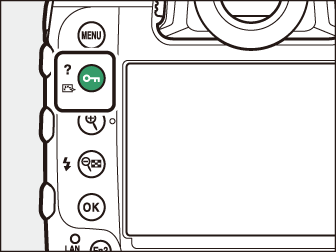
|
Opcija |
Apraksts |
|
|---|---|---|
|
n |
[ ] |
Kamera automātiski pielāgo nokrāsas un toņus, pamatojoties uz [ ] attēla vadību. |
|
Q |
[ ] |
Standarta apstrāde līdzsvarotiem rezultātiem. Ieteicams lielākajai daļai situāciju. |
|
R |
[ ] |
Minimāla apstrāde dabīgiem rezultātiem. Izvēlieties fotogrāfijām, kuras vēlāk tiks apstrādātas vai retušētas. |
|
S |
[ ] |
Attēli ir uzlaboti, lai iegūtu spilgtu fotodrukas efektu. Izvēlieties fotoattēliem, kas izceļ galvenās krāsas. |
|
T |
[ ] |
Uzņemiet vienkrāsainas fotogrāfijas. |
|
o |
[ ] |
Gluda sejas krāsa dabiska izskata portretiem. |
|
p |
[ ] |
Uzņemiet dinamiskas ainavas un pilsētas ainavas. |
|
q |
[ ] |
Detaļas tiek saglabātas plašā toņu diapazonā, sākot no izgaismotajiem līdz ēnām. Izvēlieties fotogrāfijām, kuras vēlāk tiks plaši apstrādātas vai retušētas. |
|
l 01 - l 20 |
TODO: table/tgroup/tbody/row[9]/entry[2]/p/indexmarkerRadoša attēla vadība |
Radošās attēla kontroles piedāvā unikālas nokrāsu, toņu, piesātinājuma un citu iestatījumu kombinācijas, kas pielāgotas konkrētiem efektiem. Izvēlieties kādu no 20 opcijām, tostarp [ ] un [ ]. |
Attēlu vadīklu pārveidošana
Lai mainītu attēla vadības iestatījumus, iezīmējiet attēla vadību un nospiediet 3 . 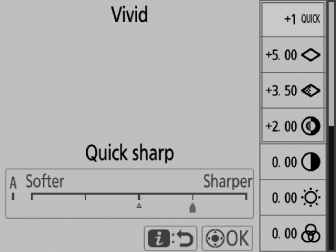
-
Nospiediet 1 vai 3 , lai iezīmētu iestatījumus. Nospiediet 4 vai 2 , lai izvēlētos vērtību ar soli 1, vai grieziet apakškomandu skalu, lai izvēlētos vērtību ar soli 0,25.
-
Pieejamās opcijas atšķiras atkarībā no atlasītās Picture Control.
-
Noklusējuma iestatījumus var atjaunot, nospiežot pogu O ( Q ).
-
Nospiediet J , lai saglabātu izmaiņas.
-
Attēlu vadīklas, kas ir mainītas no noklusējuma iestatījumiem, ir apzīmētas ar zvaigznīti (“ U ”).
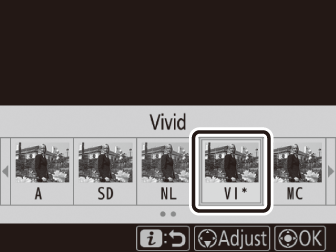
Attēla vadības iestatījumi
|
Opcija |
Apraksts |
|
|---|---|---|
|
[ ] |
Izslēdziet vai pastipriniet radošo attēla vadīklu efektu. |
|
|
[ ] |
Ātri pielāgojiet līmeņus līdzsvarotiem [ ], [ ] un [ ]. Šos parametrus var pielāgot arī atsevišķi. |
|
|
[ ] |
Kontrolējiet detaļu un kontūru asumu. |
|
|
[ ] |
Pielāgojiet rakstu un līniju asumu diapazonā no [ ] un [ ]. |
|
|
[ ] |
Pielāgojiet kopējo asumu un biezāku kontūru asumu, neietekmējot spilgtumu vai dinamisko diapazonu. |
|
|
[ ] |
Pielāgojiet kontrastu. |
|
|
[ ] |
Palieliniet vai samaziniet spilgtumu, nezaudējot detaļu gaišajā vai ēnā. |
|
|
[ ] |
Kontrolējiet krāsu spilgtumu. |
|
|
[ ] |
Pielāgojiet nokrāsu. |
|
|
[ ] |
Imitējiet krāsu filtru ietekmi uz vienkrāsainiem attēliem. |
|
|
[ ] |
Izvēlieties vienkrāsainos attēlos izmantoto nokrāsu. Nospiežot 2 , ja ir atlasīta opcija, kas nav [ ] (melnbalta), tiek parādītas piesātinājuma opcijas. |
|
|
[ ] (radošā attēla vadība) |
Izvēlieties radošajām attēla vadīklām izmantoto krāsu toni. |
|
Indikators j zem vērtību displeja attēla vadības iestatījumu izvēlnē norāda iestatījuma iepriekšējo vērtību. 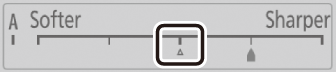
-
Izvēloties dažiem iestatījumiem pieejamo [ ] (automātisko) opciju, kamera var automātiski pielāgot iestatījumu.
-
Rezultāti atšķiras atkarībā no ekspozīcijas un objekta pozīcijas kadrā.
Izvēlieties kādu no šiem [ ]:
|
Opcija |
Apraksts |
|---|---|
|
[ ] (dzeltens) * |
Šīs opcijas uzlabo kontrastu, un tās var izmantot, lai ainavu fotogrāfijās samazinātu debesu spilgtumu. Oranžs [ ] rada lielāku kontrastu nekā dzeltens [ ], sarkans [ ] rada lielāku kontrastu nekā oranžs. |
|
[ ] (oranža) * |
|
|
[ ] (sarkans) * |
|
|
[ ] (zaļš) * |
Zaļā krāsa mīkstina ādas toņus. Izmantojiet portretiem un tamlīdzīgiem nolūkiem. |
-
Termins iekavās ir atbilstošā trešās puses krāsu filtra nosaukums melnbaltai fotogrāfijai.
Iestatījumus var pielāgot diapazonā [ ] līdz [ ]. 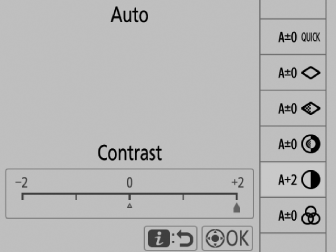
Atskaņošanas laikā attēlu aizsardzībai var izmantot pogu g ( h / Q ). Attēlu aizsardzība palīdz novērst nejaušu izdzēšanu. 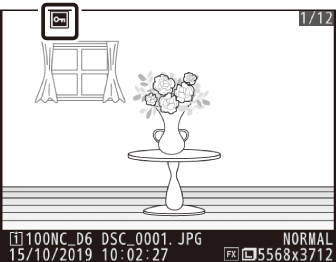
Nospiediet pogu g ( h / Q ), lai skatītu pašreizējā vienuma palīdzību, ja tā ir pieejama ( d (palīdzības) ikona ).

